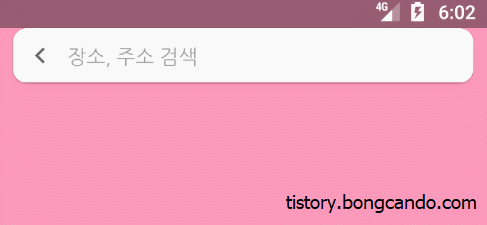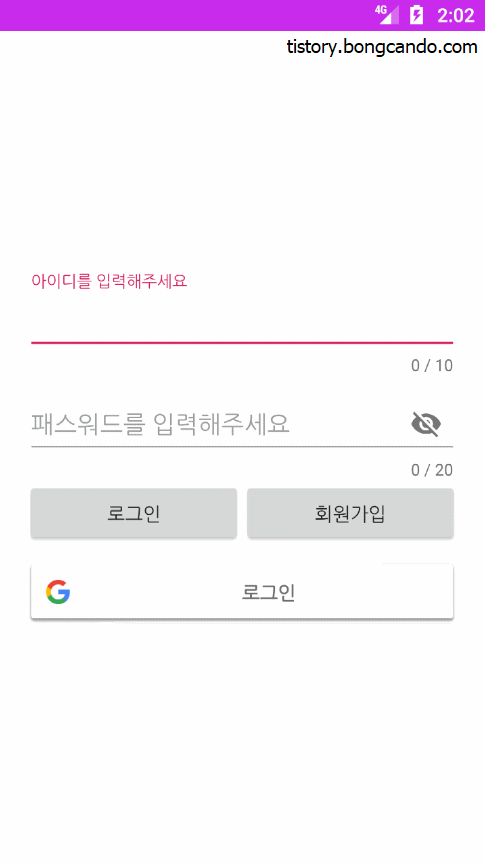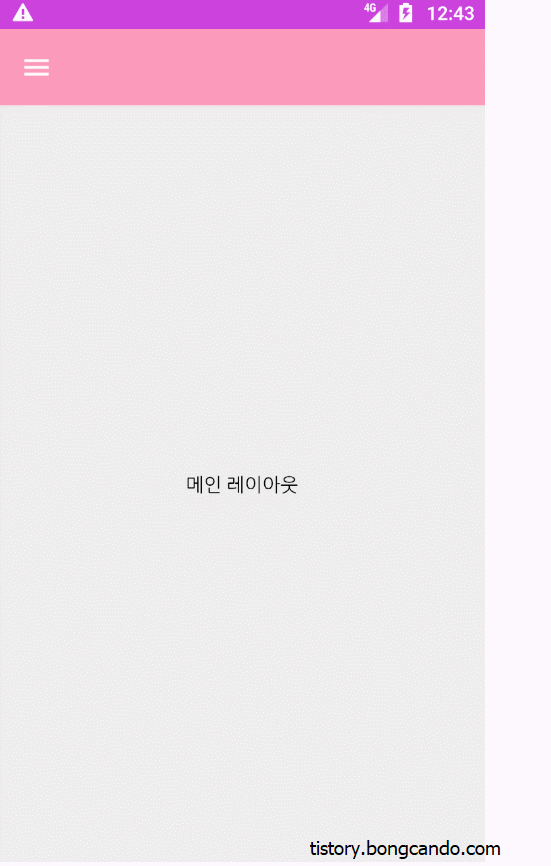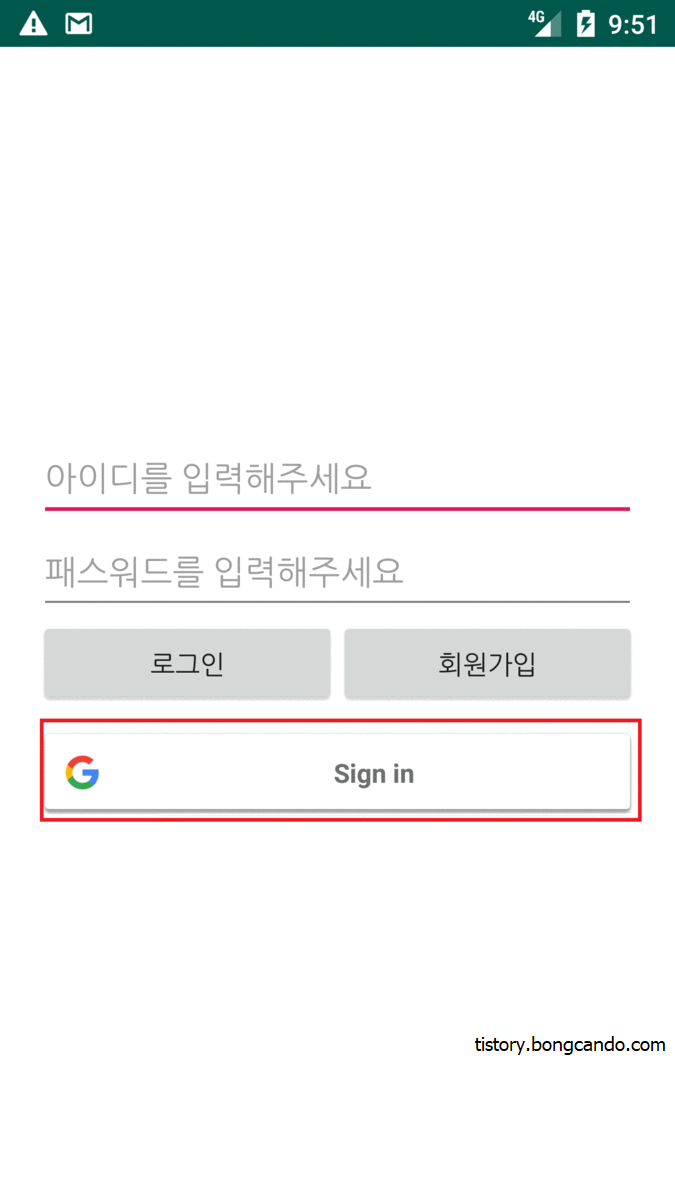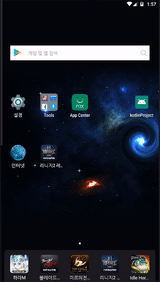안드로이드 스튜디오에서 기본으로 제공하는 글꼴 외에도 자기가 원하는 글꼴을 적용하고 싶을때가 있다. 그럴때는 해당 글꼴의 .ttf or .otf 파일을 안드로이드 스튜디오에 넣어줌으로써 해당 글꼴을 적용할 수 있다. 1. 폰트 디렉토리 생성 폰트를 추가하기 위해서는 먼저, /res/font/ 아래에 추가를 해야하는데 font폴더가 없을경우 res -> New -> Directory 로 폴더를 생성해준다. 2. 폰트 넣어주기 그 다음 font 디렉토리에 적용하고 싶은 글꼴의 .ttf 파일을 넣어준다. (ctrl + c -> ctrl+v) 이때, 폰트 명을 반드시 소문자로 바꿔 주어야 한다 !! (대문자가 포함되어있을 시 파일을 옮긴 후 Refactor 혹은 옮기기 전에 파일명 소문자로 수정 후 옮겨주기) ..